Anteckning
Åtkomst till den här sidan kräver auktorisering. Du kan prova att logga in eller ändra kataloger.
Åtkomst till den här sidan kräver auktorisering. Du kan prova att ändra kataloger.
Den här artikeln beskriver hur du använder kopieringsaktiviteten i datapipelinen för att kopiera data från och till Azure Table Storage.
Konfiguration som stöds
För konfigurationen av varje flik under kopieringsaktivitet går du till följande avsnitt.
Allmänt
Se vägledningen allmänna inställningar för att konfigurera fliken Allmänna inställningar.
Källa
Gå till fliken Källa för att konfigurera kopieringsaktivitetskällan. Se följande innehåll för den detaljerade konfigurationen.

Följande tre egenskaper krävs:
Datalagertyp: Välj Extern.
Anslut ion: Välj en Azure Table Storage-anslutning i anslutningslistan. Om det inte finns någon anslutning skapar du en ny Azure Table Storage-anslutning genom att välja Ny.
Använd fråga: Ange sätt att läsa data. Välj Tabell för att läsa data från den angivna tabellen eller välj Fråga för att läsa data med hjälp av frågor.
Om du väljer Tabell:

- Tabell: Ange namnet på tabellen i Azure Table Storage-databasinstansen. Välj tabellen i listrutan eller ange namnet manuellt genom att välja Redigera.
Om du väljer Fråga:
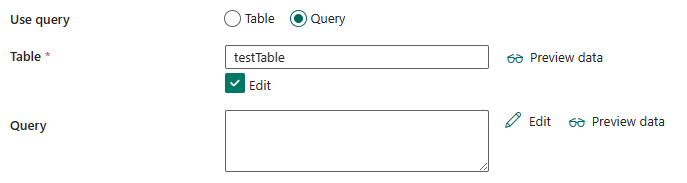
Tabell: Ange namnet på tabellen i Azure Table Storage-databasinstansen. Välj tabellen i listrutan eller ange namnet manuellt genom att välja Redigera.
Fråga: Ange den anpassade tabelllagringsfrågan för att läsa data. Källfrågan är en direktkarta från frågealternativet
$filtersom stöds av Azure Table Storage, läs mer om syntaxen i den här artikeln.Kommentar
Azure Table-frågeåtgärden överskrider tidsgränsen på 30 sekunder som tillämpas av Azure Table Service. Lär dig hur du optimerar frågan från artikeln Design för frågor .
Under Avancerat kan du ange följande fält:
Det går inte att hitta tabellen Ignorera: Anger om du vill tillåta att undantaget för tabellen inte finns. Den är avmarkerad som standard.
Ytterligare kolumner: Lägg till ytterligare datakolumner för att lagra källfilernas relativa sökväg eller statiska värde. Uttrycket stöds för det senare.
Mål
Gå till fliken Mål för att konfigurera kopieringsaktivitetens mål. Se följande innehåll för den detaljerade konfigurationen.

Följande tre egenskaper krävs:
- Datalagertyp: Välj Extern.
- Anslut ion: Välj en Azure Table Storage-anslutning i anslutningslistan. Om det inte finns någon anslutning skapar du en ny Azure Table Storage-anslutning genom att välja Ny.
- Tabell: Ange namnet på tabellen i Azure Table Storage-databasinstansen. Välj tabellen i listrutan eller ange namnet manuellt genom att välja Redigera.
Under Avancerat kan du ange följande fält:
Infoga typ: Välj läget för att infoga data i Azure Table. Lägena är Sammanfoga och Ersätt. Den här egenskapen styr om befintliga rader i utdatatabellen med matchande partitions- och radnycklar får sina värden ersatta eller sammanfogade. Den här inställningen gäller på radnivå, inte på tabellnivå. Inget av alternativen tar bort rader i utdatatabellen som inte finns i indata. Mer information om hur inställningarna för sammanfogning och ersättning fungerar finns i Infoga eller sammanfoga entitet och Infoga eller ersätt entitet.
Val av partitionsnyckelvärde: Välj från Ange partitionsvärde eller Använd målkolumn. Partitionsnyckelvärdet kan vara ett fast värde eller ta värde från en målkolumn.
Om du väljer Ange partitionsvärde:
- Standardpartitionsvärde: Ange standardvärdet för partitionsnyckeln som kan användas av målet.
Om du väljer Använd målkolumn:
- Partitionsnyckelkolumn: Välj namnet på den kolumn vars kolumnvärden används som partitionsnyckel. Om det inte anges används "AzureTableDefaultPartitionKeyValue" som partitionsnyckel.
Val av radnyckelvärde: Välj från Unik identifierare eller Använd målkolumn. Radnyckelvärde kan vara en automatiskt genererad unik identifierare eller så kan det ta värde från en målkolumn.
Om du väljer Använd målkolumn:
- Radnyckelkolumn: Välj namnet på den kolumn vars kolumnvärden används som radnyckel. Om det inte anges använder du ett GUID för varje rad.
Skriv batchstorlek: Infogar data i Azure Table när den angivna skrivbatchstorleken uppnås. Tillåtna värden är heltal (antal rader). Standardvärdet är 10 000.
Tidsgräns för skrivbatch: Infogar data i Azure Table när den angivna tidsgränsen för skrivbatch uppnås. Det tillåtna värdet är tidsintervall.
Maximalt antal samtidiga anslutningar: Den övre gränsen för samtidiga anslutningar som upprättats till datalagret under aktivitetskörningen. Ange endast ett värde när du vill begränsa samtidiga anslutningar
Mappning
Information om konfiguration av fliken Mappning finns i Konfigurera dina mappningar under mappningsfliken.
Inställningar
För Inställningar flikkonfiguration går du till Konfigurera dina andra inställningar under fliken Inställningar.
Tabellsammanfattning
Följande tabell innehåller mer information om kopieringsaktiviteten i Azure Table Storage.
Källinformation
| Name | Beskrivning | Värde | Obligatoriskt | JSON-skriptegenskap |
|---|---|---|---|---|
| Typ av datalager | Din datalagertyp. | Externt | Ja | / |
| Anslutning | Din anslutning till källdatalagret. | < din Azure Table Storage-anslutning > | Ja | anslutning |
| Använda fråga | Sättet att läsa data. Använd tabell för att läsa data från den angivna tabellen eller tillämpa Fråga för att läsa data med hjälp av frågor. | •Tabell •Fråga |
Ja | / |
| Tabell | Namnet på tabellen i Azure Table Storage-databasinstansen. | < ditt tabellnamn > | Ja | tableName |
| Fråga | Ange den anpassade tabelllagringsfrågan för att läsa data. Källfrågan är en direktkarta från frågealternativet $filter som stöds av Azure Table Storage, läs mer om syntaxen i den här artikeln. |
< din fråga > | Nej | azureTableSourceQuery |
| Det går inte att hitta ignorera tabellen | Anger om du vill tillåta att undantaget för tabellen inte finns. | markerad eller omarkerad (standard) | Nej | azureTableSourceIgnoreTableNotFound: sant eller falskt (standard) |
| Ytterligare kolumner | Lägg till ytterligare datakolumner för att lagra källfilernas relativa sökväg eller statiska värde. Uttrycket stöds för det senare. | • Namn •Värde |
Nej | additionalColumns: •Namn •Värde |
Målinformation
| Name | Beskrivning | Värde | Obligatoriskt | JSON-skriptegenskap |
|---|---|---|---|---|
| Typ av datalager | Din datalagertyp. | Externt | Ja | / |
| Anslutning | Din anslutning till måldatalagret. | < din Azure Table Storage-anslutning > | Ja | anslutning |
| Tabell | Namnet på tabellen i Azure Table Storage-databasinstansen. | < ditt tabellnamn > | Ja | tableName |
| Infoga typ | Läget för att infoga data i Azure Table. Den här egenskapen styr om befintliga rader i utdatatabellen med matchande partitions- och radnycklar får sina värden ersatta eller sammanfogade. | • Slå samman • Byt ut |
Nej | azureTableInsertType: •Sammanfoga •Ersätta |
| Val av partitionsnyckelvärde | Partitionsnyckelvärdet kan vara ett fast värde eller ta värde från en målkolumn. | • Ange partitionsvärde • Använd målkolumnen |
Nej | / |
| Standardpartitionsvärde | Standardvärdet för partitionsnyckeln som kan användas av målet | < ditt standardpartitionsvärde > | Nej | azureTableDefaultPartitionKeyValue |
| Kolumn för partitionsnyckel | Namnet på kolumnen vars värden används som partitionsnycklar. Om det inte anges används "AzureTableDefaultPartitionKeyValue" som partitionsnyckel. | < din partitionsnyckelkolumn > | Nej | azureTablePartitionKeyName |
| Val av radnyckelvärde | Radnyckelvärde kan vara en automatiskt genererad unik identifierare eller så kan det ta värde från en målkolumn. | • Unik identifierare • Använd målkolumnen |
Nej | / |
| Radnyckelkolumn | Namnet på kolumnen vars kolumnvärden används som radnyckel. Om det inte anges använder du ett GUID för varje rad. | < din radnyckelkolumn > | Nej | azureTableRowKeyName |
| Skriv batchstorlek | Infogar data i Azure Table när batchstorleken skrivs. | Heltal (standardvärdet är 10 000) |
Nej | writeBatchSize |
| Tidsgräns för skrivning av batch | Infogar data i Azure Table när tidsgränsen för skrivbatch uppnås | tidsintervall | Nej | writeBatchTimeout |
| Maximalt antal samtidiga anslutningar | Den övre gränsen för samtidiga anslutningar som upprättats till datalagret under aktivitetskörningen. Ange endast ett värde när du vill begränsa samtidiga anslutningar. | < dina maximala samtidiga anslutningar > | Nej | maxConcurrent Anslut ions |